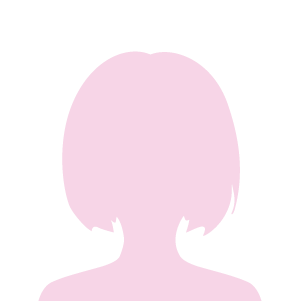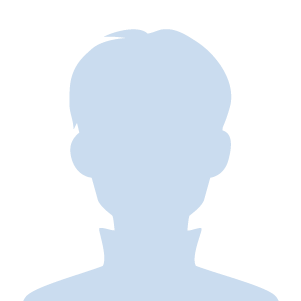INDIRECT関数の使い方を初心者向けにわかりやすく解説!さらにCOUNTIF関数やSUM関数など他の関数との組み合わせ方も紹介します。まずはデータの柔軟な管理と分析が可能になるINDIRECT関数の基礎から覚えていきましょう!
この度、公式LINEを作成しました!
公式LINEで、 Excelのショートカットキー(一覧)を無料でプレゼントします。ブログについての質問・Excelの質問・Goolge機能の質問など、無料で受け付けますので気軽にご連絡ください!
それでは本編スタート!
INDIRECT関数とは?

INDIRECT関数の基本構文
=INDIRECT(参照文字列,参照形式)
セル参照を含むテキスト文字列を参照して、そのセルの値を取得できます
INDIRECT関数はExcelの柔軟性を高め、動的な参照や計算を行う際に非常に便利な関数です。
まずはINDIRECT関数の組み方を見てみましょう!
①引数を「”A〇”」で指定する方法
=INDIRECT(“B3”)
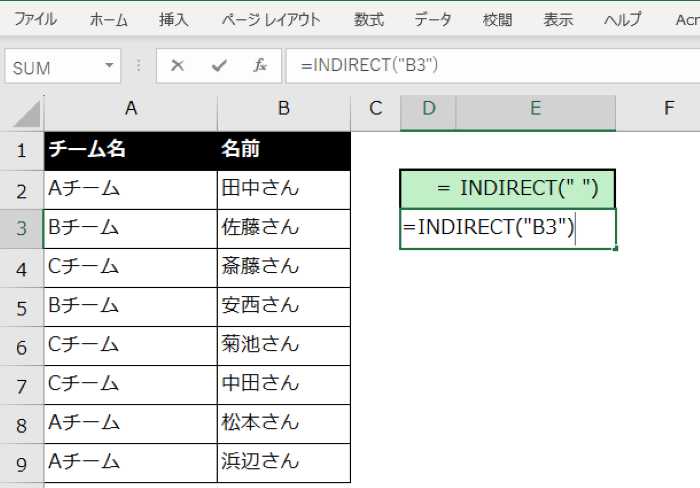
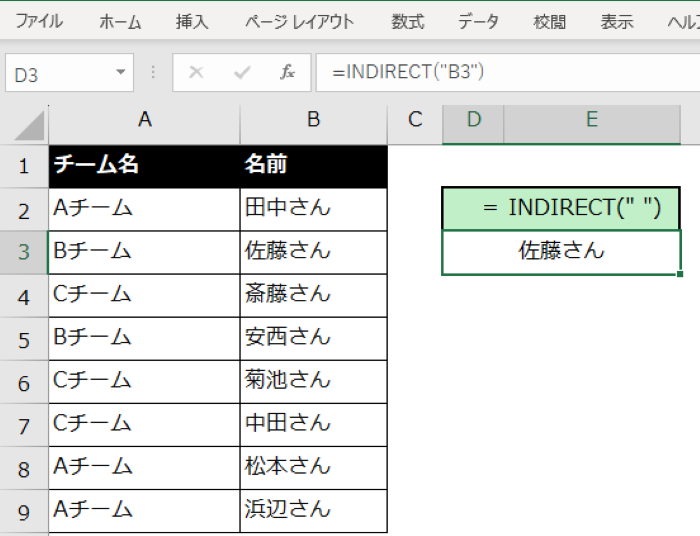
②引数を「セル番号&セル番号」で指定する方法
=INDIRECT(E2&E3)
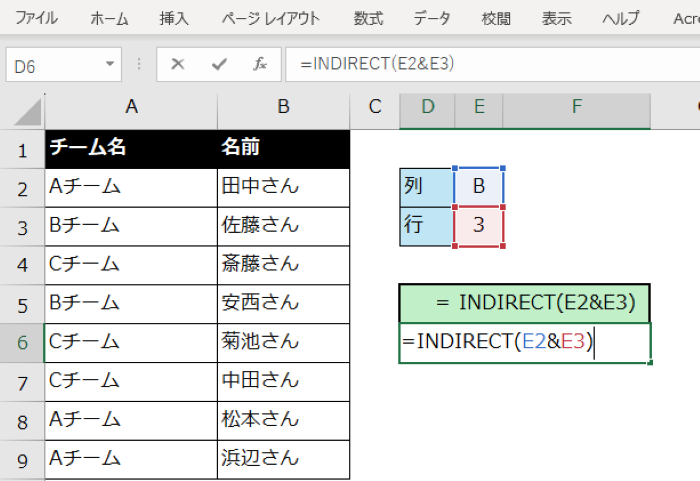
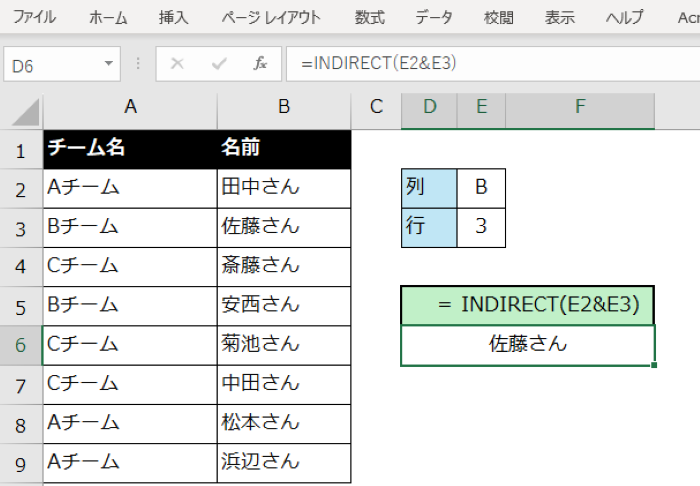
このときは「””」でセルを指定しなくてもいいの?
ほかにも指定方法を紹介するね!
③引数を「”列”&行番号」で指定する方法
=INDIRECT(“B”&3)
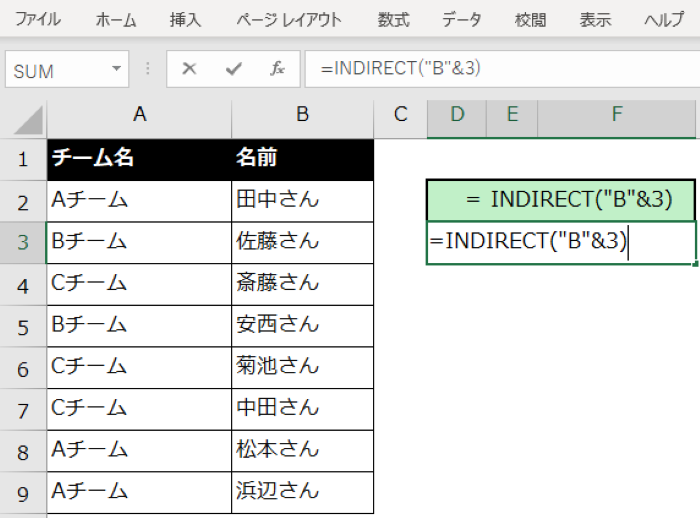
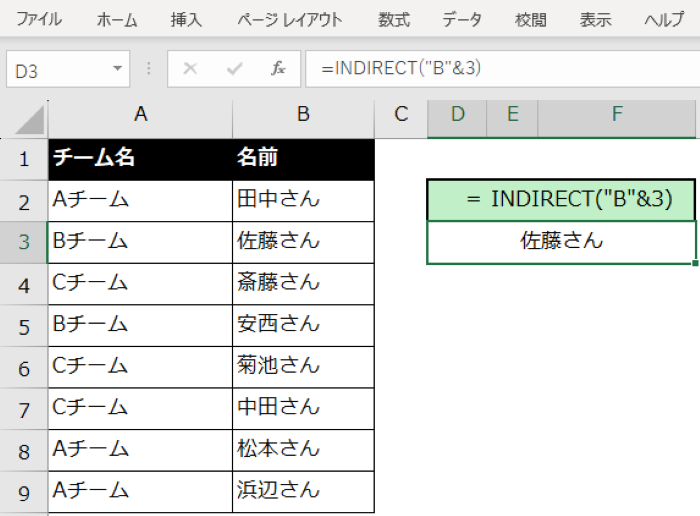
④引数を「セル番号」で指定する方法
=INDIRECT(D3)
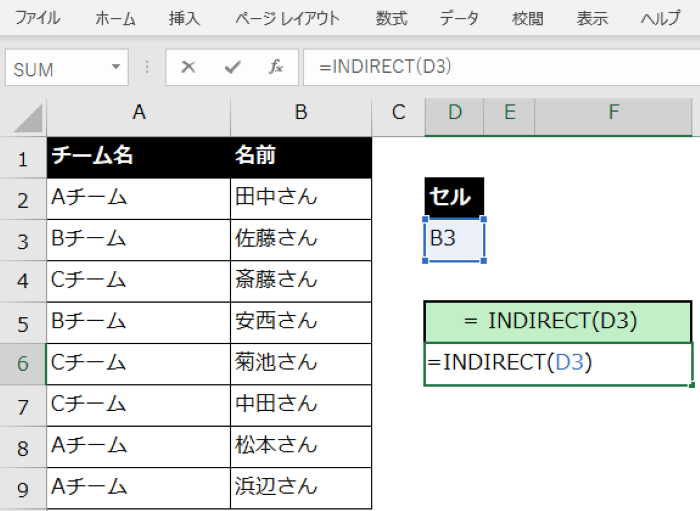
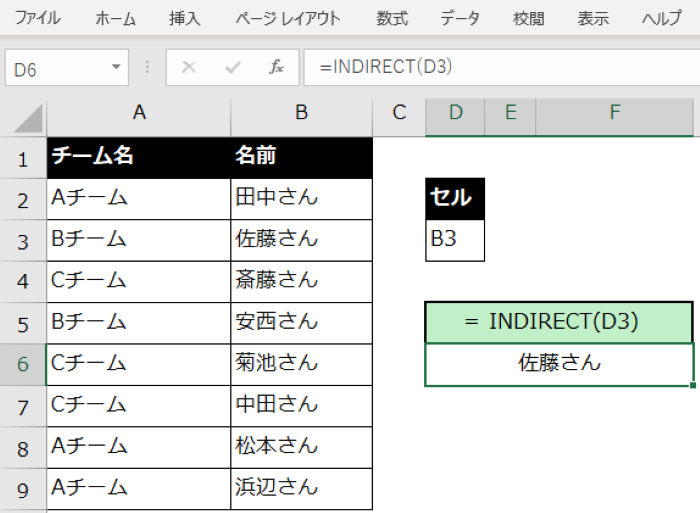
SUM関数とINDIRECT関数を組み合わせ

SUM関数のとINDIRECT関数の具体例①
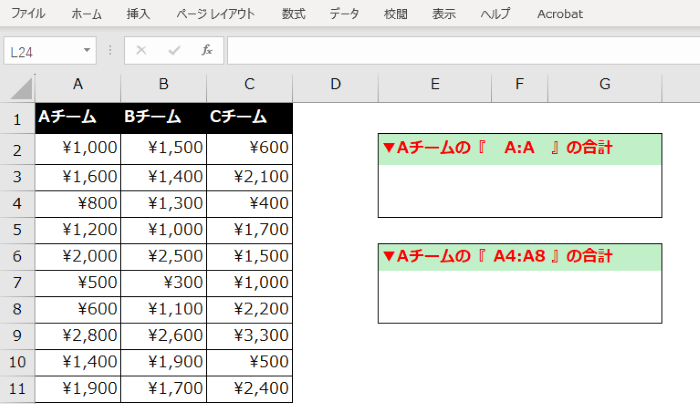
=SUM(INDIRECT(“A:A”))
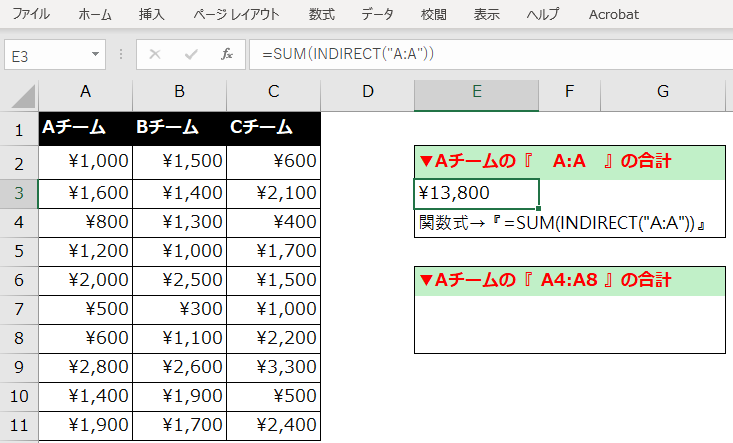
SUM関数のとINDIRECT関数の具体例②
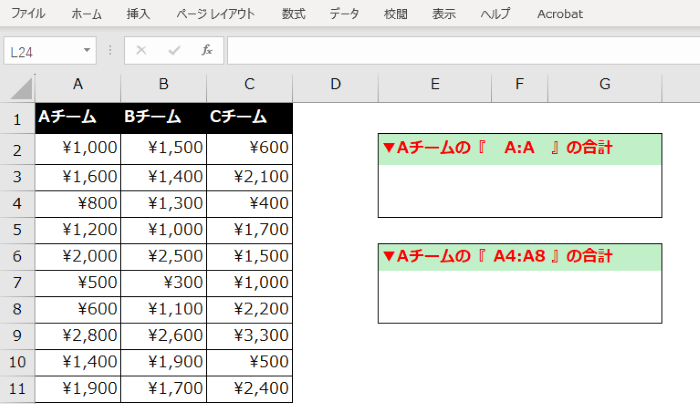
=SUM(INDIRECT(“A4:A8”))
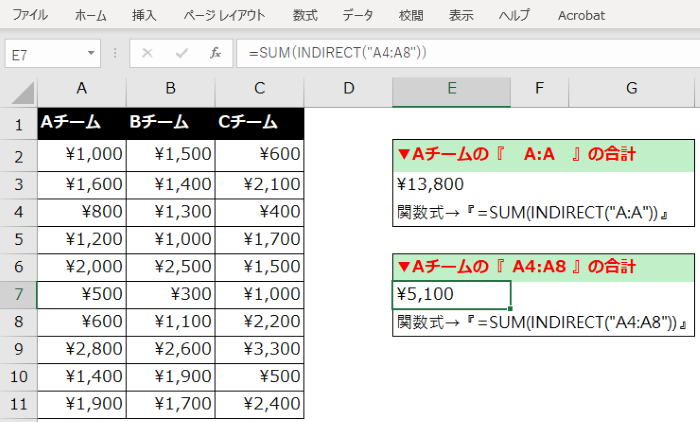
ちょっとExcel上級者になった気分!(‘ω’)
 Excelを独学でマスター!業務効率をUP
Excelを独学でマスター!業務効率をUP
初心者でも効率よく学べる本を厳選して5冊ご紹介!学び方のコツもチェック
COUNTIF関数とINDIRECT関数を組み合わせ

COUNTIF関数とINDIRECT関数の具体例①
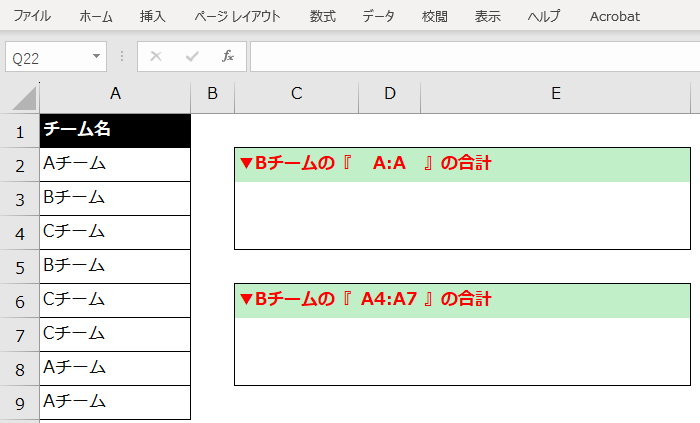
=COUNTIF(INDIRECT(“A:A”),”Bチーム”)
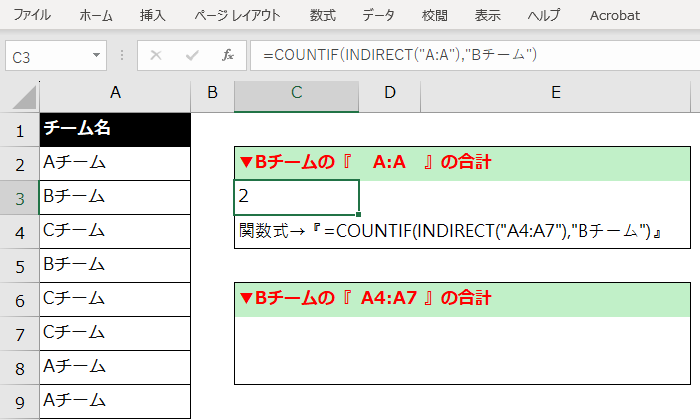
COUNTIF関数とINDIRECT関数の具体例①
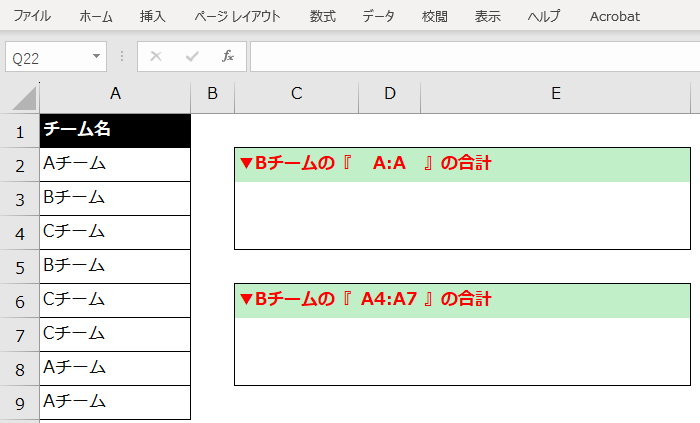
=COUNTIF(INDIRECT(“A4:A7″),”Bチーム”)
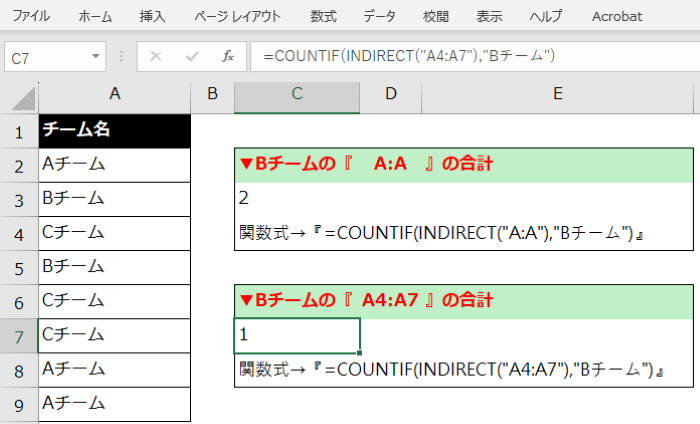
INDIRECT関数|個人的な感想とコツ

正直私は、「INDIRECT関数って使わなくてもよくね?」と思っていましたが、基本を理解して他の関数と組み合わせた際に、そのポテンシャルに驚きました。特定のセルの値に基づいて参照先を変えられるため、複雑なデータ管理や動的なレポート作成に非常に役立ちます!
使いこなすコツとして、まず基本をしっかり押さえることが重要です。そして次にSUM関数やCOUNTIF関数との組み合わせを理解し実践でも使ってみることです。関数が組めなくてエラーになる場合は、この記事で紹介した関数式をExcelにコピペして使ってみてください。
最後に、INDIRECT関数は意図しない参照エラーを避けるために、IFERROR関数などと組み合わせて、参照先が存在しない場合の処理を考慮することをお勧めします。INDIRECT関数をマスターすることで、Excelでのデータ操作が格段に効率的かつ柔軟になるので、是非、日々の業務に取り入れてみてください!